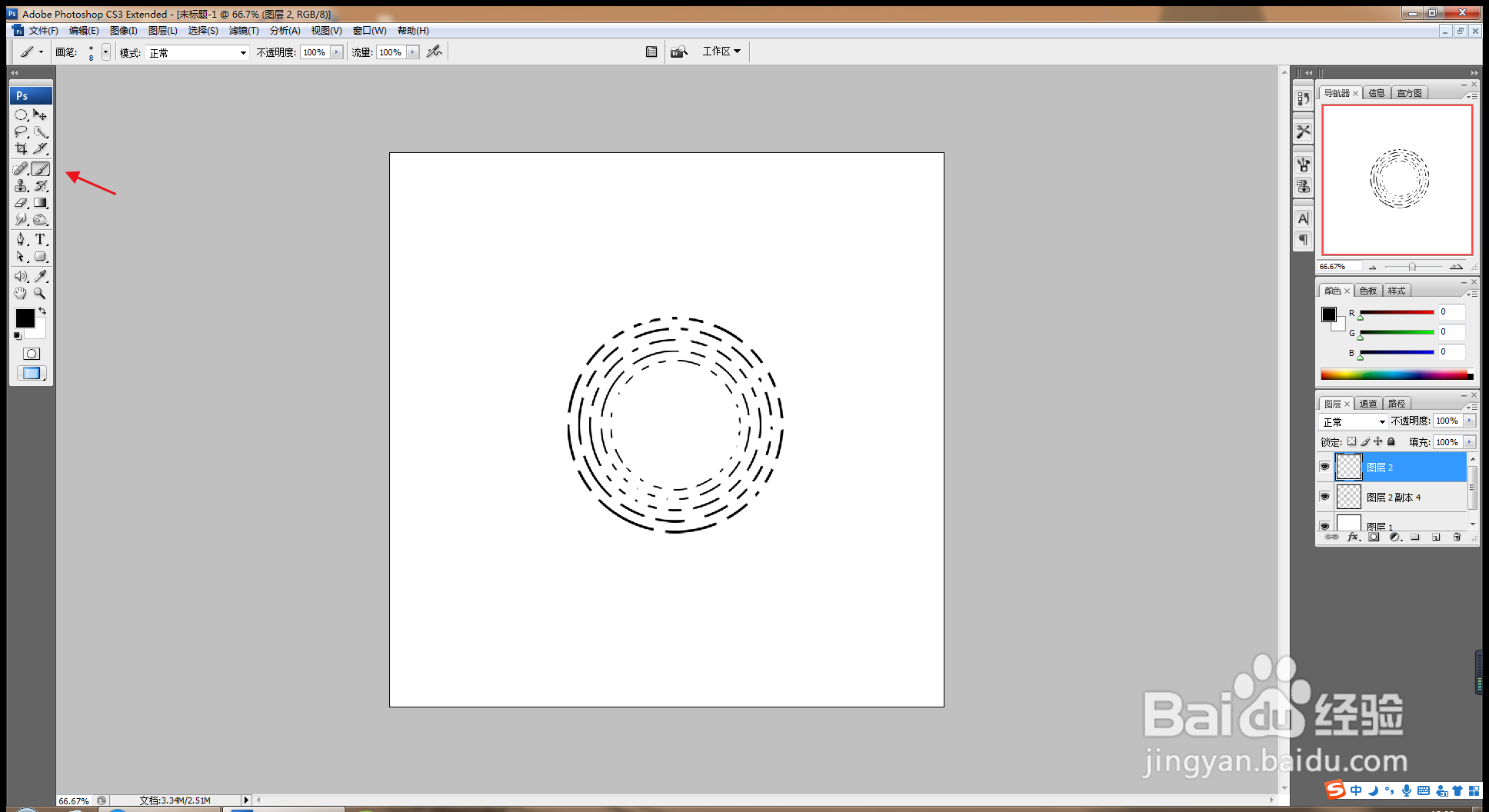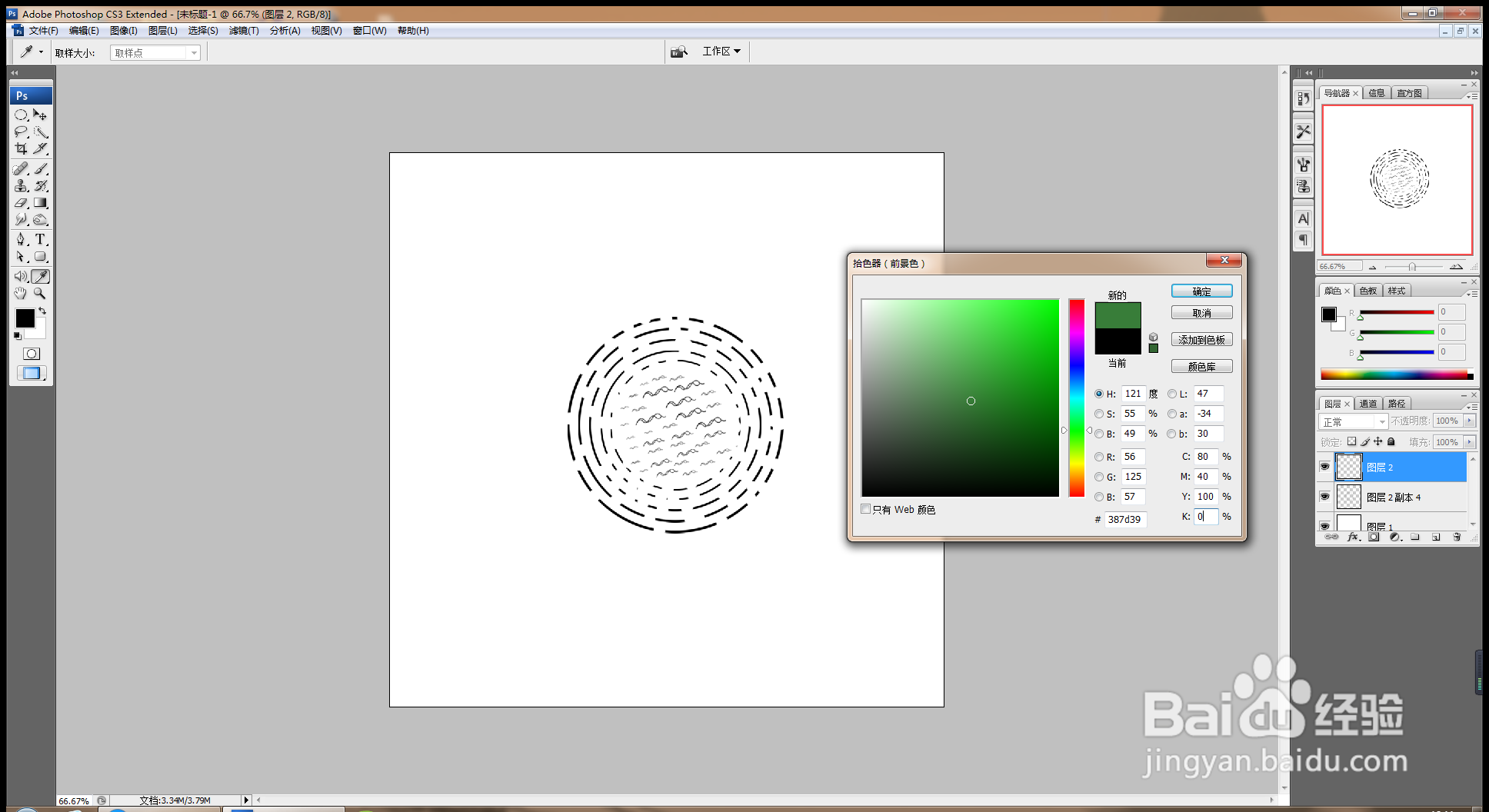如何用PS软件设计图标
1、打开PS,新建空白背景,按shift键绘制圆形选区,填充黑色,缩小选区,新建图层,选中图层,删除黑色颜色,制作黑色圆环光圈,复制,等比例缩小,如图
2、选择橡皮擦工具,擦除不需要多余的部分,为了让静态的黑色光圈变得生动活泼起来,选用橡皮擦来擦除,如图
3、合并图层,继续擦除,如图
4、选择画笔工具,按sh坡纠课柩ift键加综括号键,可自由的调整画笔的硬度,按综括号键可自由放大画笔和缩小画笔大小,如图
5、选择钢笔工具,绘制线条路径,颜色设置为黑色,定义画笔预设,如图
6、新建图层,缩小画笔绘制图形,如图
7、设置前景色为深绿色,如图
8、选择画笔工具,开始绘制树叶图形,按alt键复制树叶图形,调整树叶图形的大小,如图
9、橡皮擦擦除多余部分,新建图层,选择椭圆形选区工具,按shift键绘制正圆形,填充深粉色,调整图形的大小,如图
声明:本网站引用、摘录或转载内容仅供网站访问者交流或参考,不代表本站立场,如存在版权或非法内容,请联系站长删除,联系邮箱:site.kefu@qq.com。
阅读量:80
阅读量:22
阅读量:21
阅读量:60
阅读量:71